一、介绍
VPN直译译就是虚拟专用通道,是提供给企业之间或者个人与公司之间安全传输的隧道,OpenVPN无疑是Linux下开源VPN的先锋,提供了良好的性能和友好的用户GUI。它大量使用了OpenSSL加密库中的SSLv3/TLSv1协议函数库。
OpenVPN通过使用公开密钥(非对称密钥,加密解密使用不同的Key,一个称为Publice Key,另外一个是Private Key)对数据进行加密的。这种方式称为TLS加密
OpenVPN使用TLS加密的工作过程是,首先VPN Sevrver端和VPN Client端要有相同的CA证书,双方通过交换证书验证双方的合法性,用于决定是否建立VPN连接。
然后使用对方的CA证书,把自己目前使用的数据加密方法加密后发送给对方,由于使用的是对方CA证书加密,所以只有对方CA证书对应的Private Key才能解密该数据,这样就保证了此密钥的安全性,并且此密钥是定期改变的,对于窃听者来说,可能还没有破解出此密钥,VPN通信双方可能就已经更换密钥了。
二、条件
1.一台Ubuntu服务器用来搭建OpenVPN服务
2.一台本地计算机用来安装OpenVPN客户端
3.确保两台计算机能够互相ping通
三、搭建过程
1.安装 OpenVPN 和 Easy-RSA
第一步是安装 OpenVPN 和 Easy-RSA。 Easy-RSA 是一种公钥基础设施 (PKI) 管理工具,用于在OpenVPN 服务器上生成证书请求。然后在 CA 服务器上验证和签名。在这里我们的 OpenVPN 服务器和CA服务器为同一个 Ubuntu 服务器
首先,更新 OpenVPN 服务器的包索引并安装 OpenVPN 和 Easy-RSA。 这两个包都在 Ubuntu 的默认存储库中可用,可以使用 apt 进行安装:
sudo apt update
sudo apt install openvpn easy-rsa
openvpn安装完毕后,我们来查看openvpn的版本:
openvpn --version 安装完
安装完 easy-rsa 之后我们就可以开始创建 OpenVPN 服务所需要的秘钥了。
2.制作相关证书
OpenVPN 的证书分为三部分:CA证书、Server端证书、Client端证书。下面我们通过easy-rsa分别对其进行制作。
2.1制作CA证书
进入 /usr/share/easy-rsa 目录
首先将 vars.example 拷贝一份出来

然后编辑 vars 文件
修改下面部分的内容
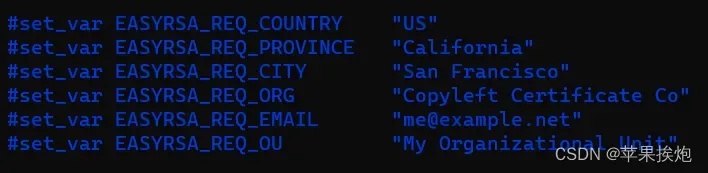
为
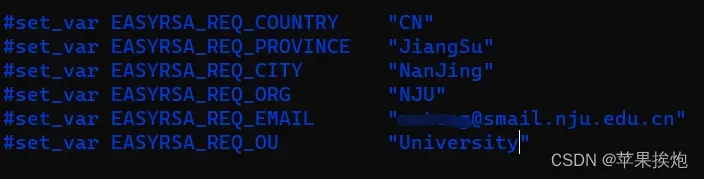
在最后一行添加 KEY_NAME,可以是任何你喜欢的名字,但是请记住,后面制作服务端证书时会用到

对于不同版本的easy-rsa,使用方法可能不一样,具体可以参考安装文档的描述
cat /usr/share/doc/easy-rsa/README.Debian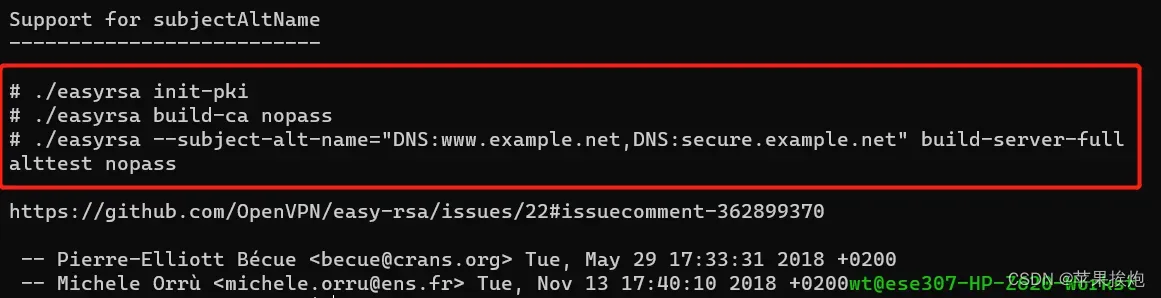
然后使用以下命令:
sudo ./easyrsa init-pki
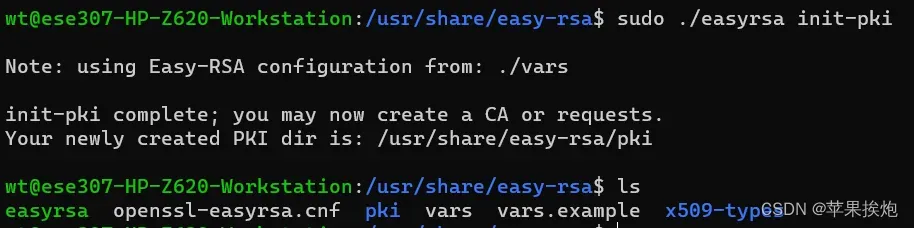
会发现多了个pki目录出来
然后再执行第二条命令
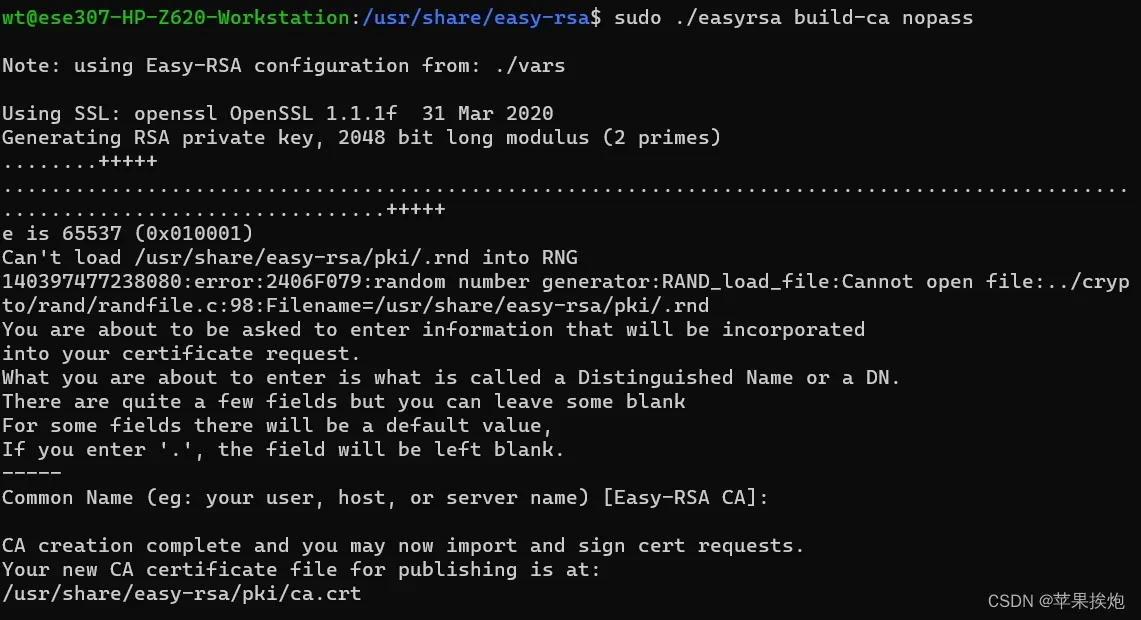
查看pki目录会发现有一个 ca.crt,这就是CA端证书,ca.crt 包含 CA 的公钥,用于验证服务器和客户端证书的有效性。客户端会使用此证书来验证服务器的身份。

至此CA端证书制作好了
2.2制作服务端证书
然后用以下命令制作Server端证书(注意改命令中的server要换成前面vars文件中设置的KEY_NAME):
sudo ./easyrsa build-server-full server nopass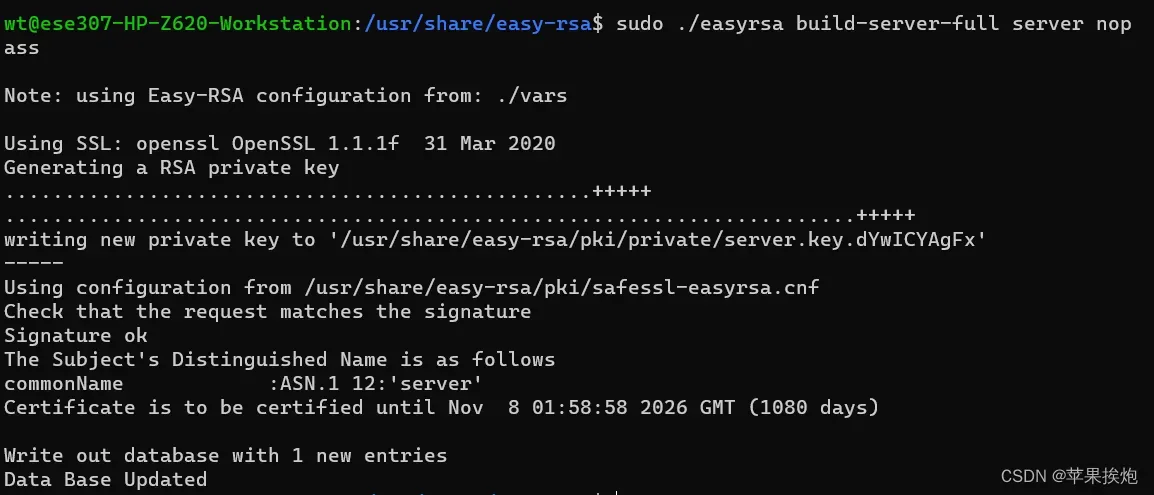
修改pki目录权限并进入

查看服务器的证书和私钥:
sudo ls issued
sudo ls private
至此服务端的证书制作完毕
2.3制作客户端证书
Server端证书制作完成后,开始制作Client端证书,步骤和制作服务端证书类似,注意命令中的client,是客户端的名称,可以换成任意你喜欢的,不要和服务端证书一样就行
sudo ./easyrsa build-client-full client nopass先制作一个用于给我windows电脑用的
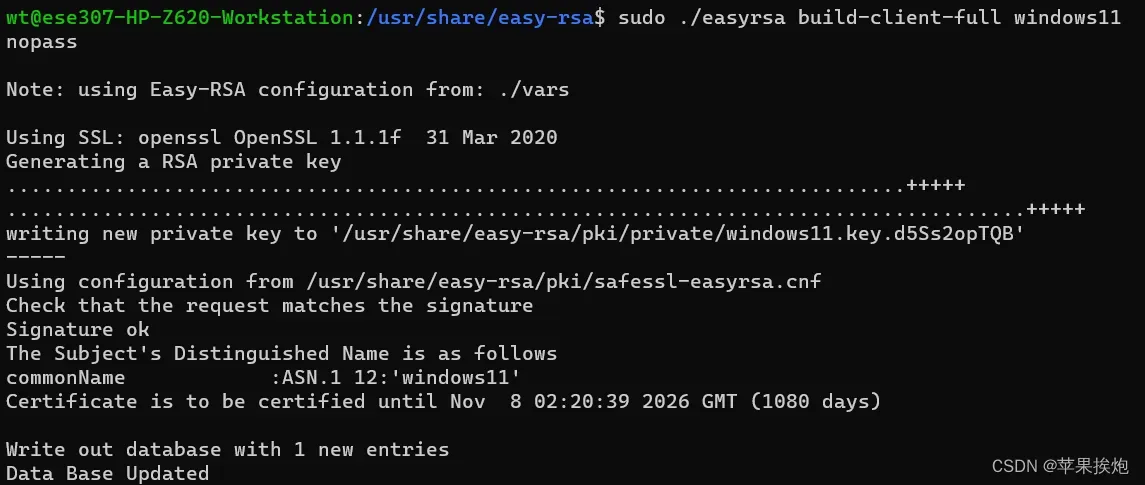
再次查看 pki/issued/ 和 pki/private/ ,会发现多了windows11的证书和私钥出来

至此客户端的证书制作完毕
2.4创建迪菲·赫尔曼密钥
使用以下命令创建,会生成dh.pem文件
sudo ./easyrsa gen-dh
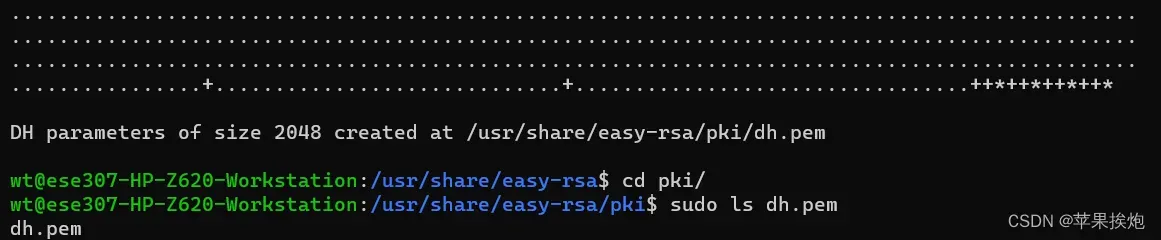
3.配置服务器端配置文件
3.1拷贝相关文件
首先复制一份服务器端配置文件模板 server.conf 到 /etc/openvpn/
sudo cp /usr/share/doc/openvpn/examples/sample-config-files/server.conf.gz /etc/openvpn/
cd /etc/openvpn/
sudo gzip -d server.conf.gz
然后把刚刚创建好的CA证书、dh.pem、服务端证书/私钥、客户端证书/私钥复制过来,CA证书和dh.pem放在/etc/openvpn目录下,服务端证书/私钥放在server目录下,客户端证书/私钥放在client目录下。
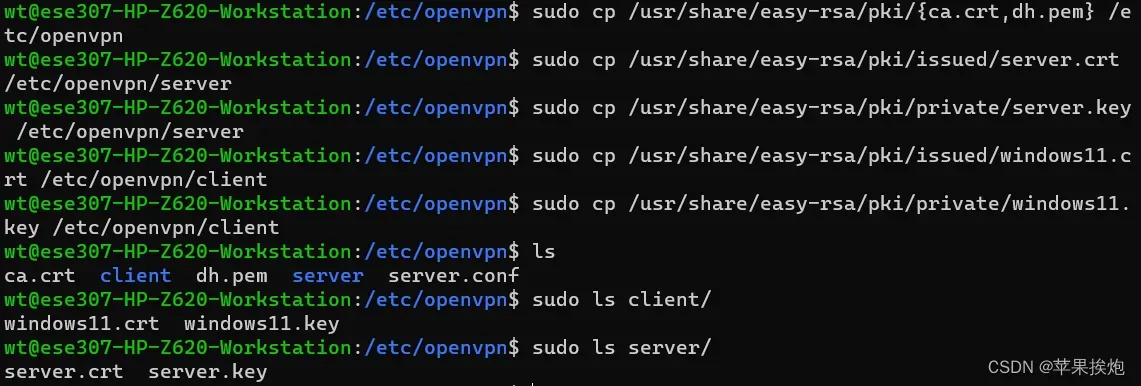
3.2编辑server.conf
sudo vim server.conf配置文件详细说明可以参考这篇:
OpenVPN server端配置文件详细说明-腾讯云开发者社区-腾讯云
我主要做了如下修改:
端口号依然使用1194,传输协议用tcp,注释掉原本的udp
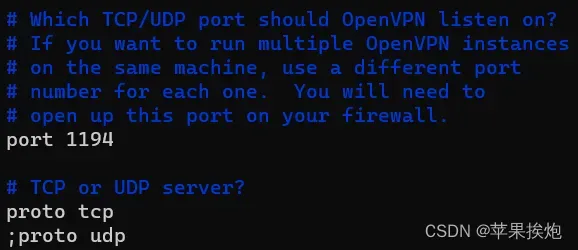
修改证书和dh密钥路径
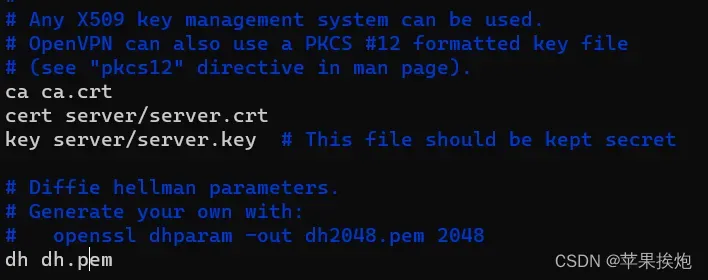
修改VPN的IP地址段,也可以不修改,我没做修改
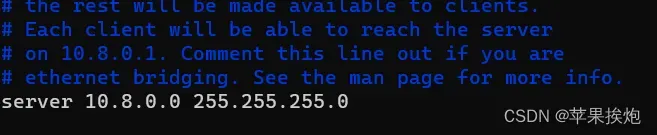
打开下面选项,让VPN 重定向客户端所有流量

修改下面选项可以使客户端在连接OpenVPN时DNS服务器按照以下设置
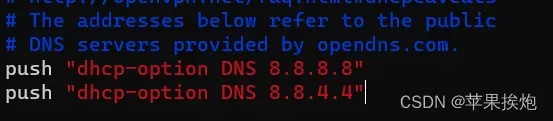
开启后多个客户端可以同时使用一个证书和私钥

关闭TLS认证

启用 LZO 压缩算法,以减小通过OpenVPN通道传输的数据量,从而提高性能

在之前的日志内容后进行追加
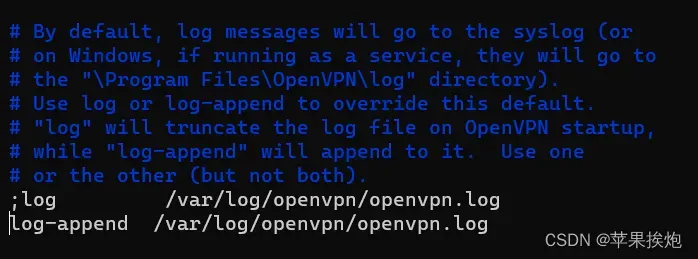
关闭“服务器重启,客户端自动重新连接”

至此服务端配置文件修改完成。
4.运行OpenVPN Server
使用以下命令运行并查看OpenVPN Server
sudo systemctl start openvpn@server
sudo systemctl status openvpn@server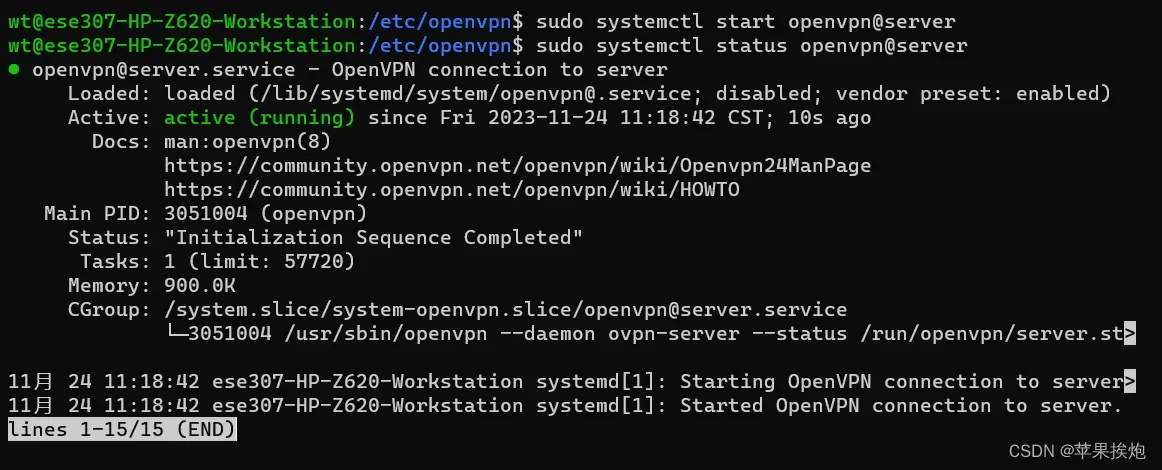
使用以下命令查看日志
sudo tail -f /var/log/openvpn/openvpn.log
5.设置防火墙
开启1194和SSH端口并重启ufw防火墙
sudo ufw allow 1194
sudo ufw allow OpenSSH
sudo ufw disable
sudo ufw enable6.Windows客户端配置
在openvpn官网下载客户端:OpenVPN Connect – Client Software For Windows | OpenVPN
下载好以后点击运行,然后在右下角状态栏里找到OpenVPN的图标,右键点击,选中选项,在高级里面修改配置文件文件夹路径为 C:\Program Files\OpenVPN\config
然后先在Ubuntu服务器上用chown命令将ca.crt, windows11.crt, windows11.key 的所有者权限改成自己
sudo chown wt ca.crt client/windows11{.crt,.key}由于我在本地电脑上没有安装ssh服务端,所以无法直接在Ubuntu服务器上使用scp将这三个文件传输到本地电脑,所以在本地电脑执行以下命令将这三个文件远程传输到C:\Program Files\OpenVPN\config,该目录为openvpn客户端的配置文件所在目录
scp -r wt@114.212.122.48:/etc/openvpn/{ca.crt,client/windows11{.crt,.key}} ./
然后在客户端机器上打开C:\Program Files\OpenVPN\config文件夹,新建一个windows11.ovpn文件,在里面添加如下内容
client
dev tun
proto tcp
remote 114.212.122.48 1194
resolv-retry infinite
nobind
persist-key
persist-tun
ca ca.crt
cert windows11.crt
key windows11.key
comp-lzo
verb 3保存后关闭
然后连接VPN,显示成功
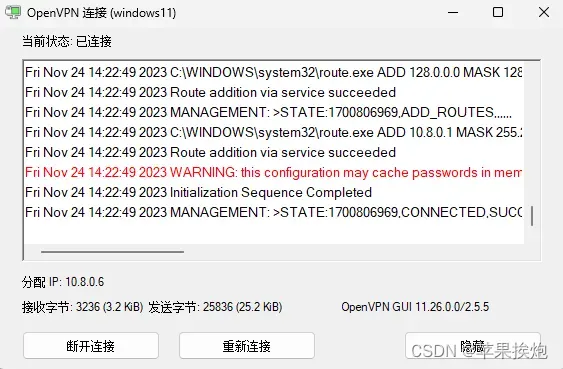
ping OpenVPN服务器的IP,可以ping通
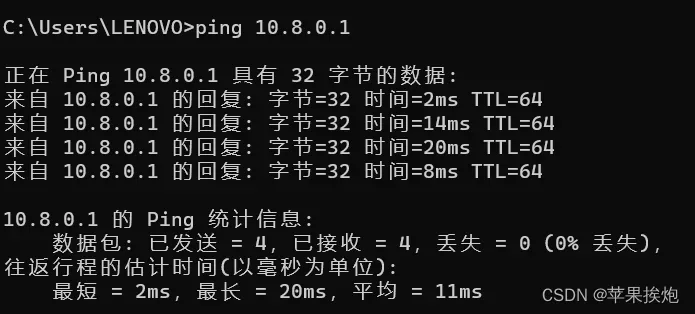
7.调整 OpenVPN 服务器网络配置
此时已经能够使用OpenVPN的基本功能,但是由于之前我们设置过让VPN重定向客户端的所有流量,导致无法正常访问外部网络
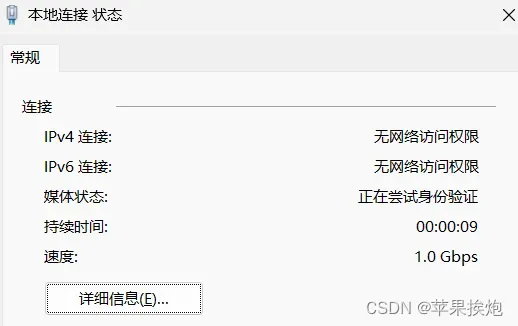
此时有几种解决办法
7.1.修改服务端的配置
关掉server.conf 里VPN重定向客户端全部流量的配置

7.2.修改客户端配置
在客户端windows11.ovpn配置文件中,增加下面的内容,第一行表示取消从VPN服务器拉取路由,第二行表示手动指定访问10.8.0.*这个网段的IP才会走VPN
route-nopull #don't pull routes from the server
route 10.8.0.0 255.255.255.0 #direct all 192.168.0.* subnet traffic through the VPN7.3配置路由转发和防火墙
7.3.1配置路由转发
要调整 OpenVPN 服务器的默认 转发设置,直接在终端输入命令或者修改/etc/sysctl.conf 文件
方式一:
sudo sysctl -w net.ipv4.ip_forward=1![]()
or
方式二:
sudo vim /etc/sysctl.conf,然后在末尾添加以下行
net.ipv4.ip_forward = 1修改完后保存并关闭文件,然后输入以下命令为当前会话加载新值
sudo sysctl -p![]()
7.3.2修改防火墙配置
先输入以下命令查看服务器的公网接口
ip route list default公网接口是输出中dev后面的字符串,在我的机器里为 eno1
![]()
有了默认路由关联的接口后,我们打开 /etc/ufw/before.rules 文件添加相关配置:
sudo vim /etc/ufw/before.rules#
# rules.before
#
# Rules that should be run before the ufw command line added rules. Custom
# rules should be added to one of these chains:
# ufw-before-input
# ufw-before-output
# ufw-before-forward
#
# START OPENVPN RULES
# NAT table rules
*nat
:POSTROUTING ACCEPT [0:0]
# Allow traffic from OpenVPN client to eno1 (change to the interface you discovered!)
-A POSTROUTING -s 10.8.0.0/24 -o eno1 -j MASQUERADE
COMMIT
# END OPENVPN RULES
# Don't delete these required lines, otherwise there will be errors
*filter
. . .然后需要告诉 UFW 默认情况下也允许转发数据包, 打开并修改 /etc/default/ufw 文件:
sudo vim /etc/default/ufw找到 DEFAULT_FORWARD_POLICY 指令并将值从 DROP 更改为 ACCEPT:
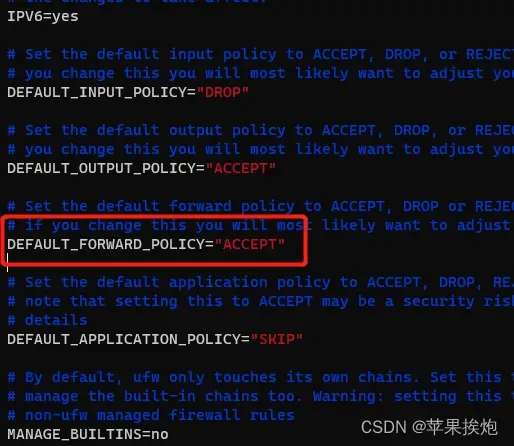
重启防火墙
然后重启服务器上的OpenVPN服务
sudo ufw disable
sudo ufw enable
sudo systemctl restart openvpn@server此时客户端重新连接VPN,会发现可以正常上网了
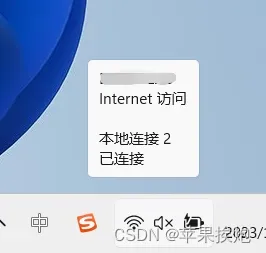
跳转DNS leak test测试,发现IP已经变成OpenVPN服务器的IP
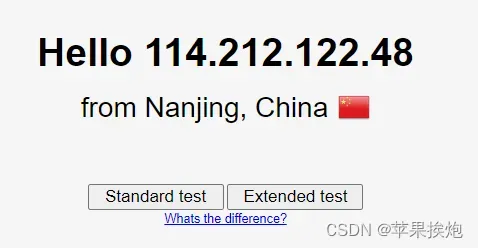
8.手机端配置
由于之前开启了“一份证书可以多个客户端使用”,所以手机端上可以也用刚刚制作好的windows11证书和密钥,或者重新制作一份,制作过程和之前的一样,然后使用scp先传输到本地电脑进行编辑

在本地电脑新建一个iphone.ovpn文件,内容和之前的windows11.ovpn大体一致,但是由于手机端只能上传.ovpn格式的文件,需要将ca.crt、iphone.crt、iphone.key这几个文件打包进iphone.ovpn里
client
dev tun
proto tcp
remote 114.212.122.48 1194
resolv-retry infinite
nobind
persist-key
persist-tun
## 删除下面注释掉的内容
# ca ca.crt
# cert windows11.crt
# key windows11.key
comp-lzo
verb 3
## 增加下面的内容
<ca>
... # 把ca.crt里的内容复制过来
</ca>
<cert>
... # 把iphone.crt里的内容复制过来
</cert>
<key>
... # 把iphone.key里的内容复制过来
</key>然后将修改好的iphone.ovpn文件用邮箱发送到手机上,然后选择其他应用 → OpenVPN 打开(苹果的OpenVPN需要在美区苹果商店下载,国区没有,安卓的请同学们自行百度)
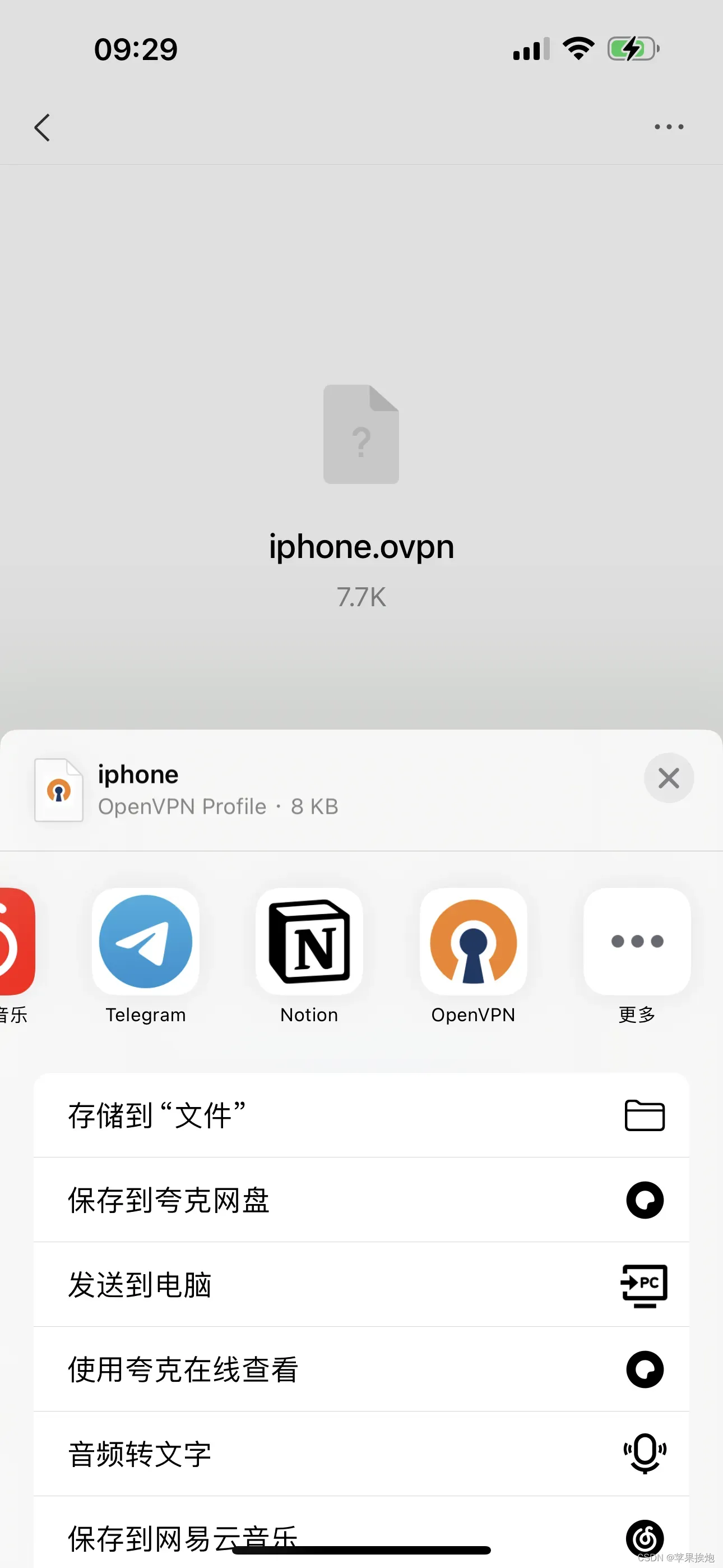
然后跳转到OpenVPN APP,点击Add→Connect,显示以下界面即为连接成功
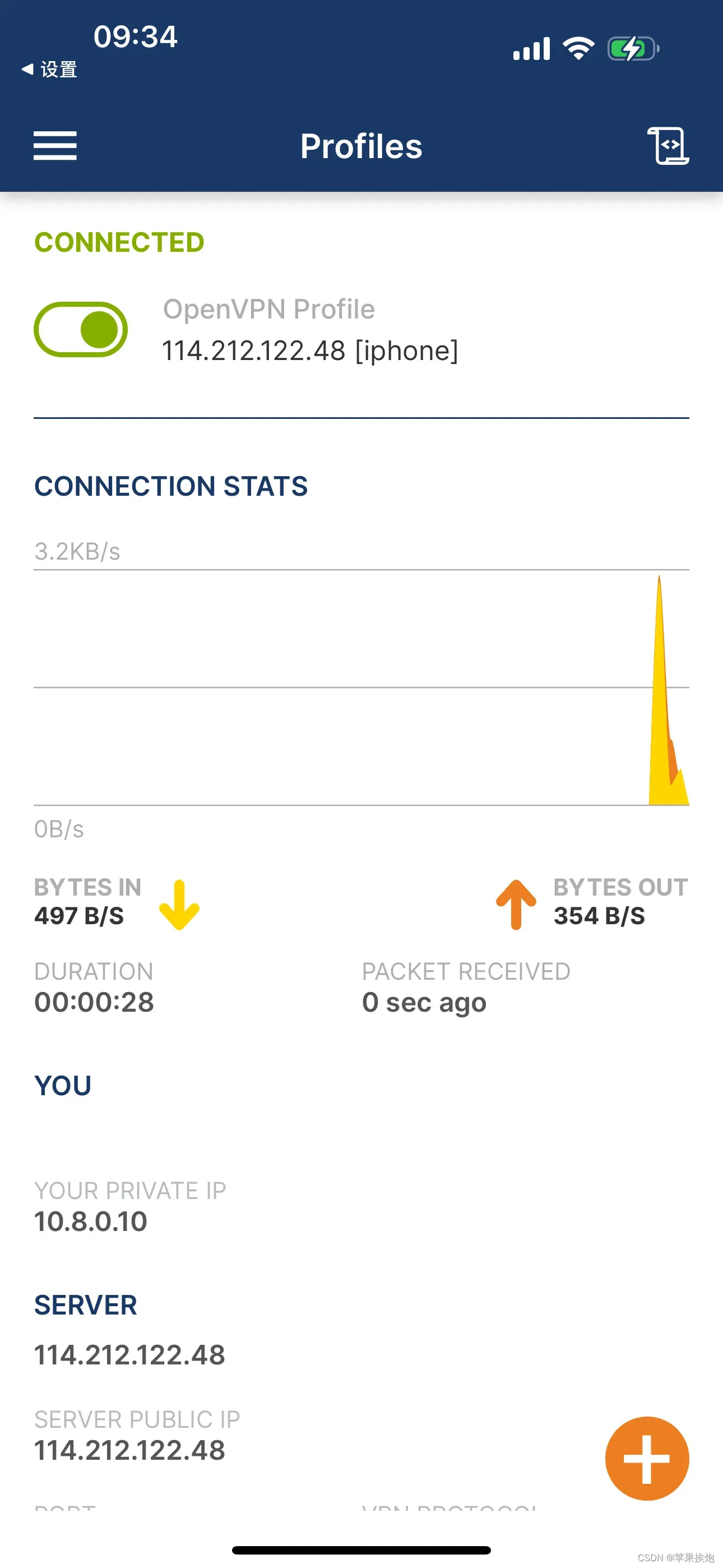
搜索what is my ip检查,发现IP也变成了服务器IP,且可以正常上网
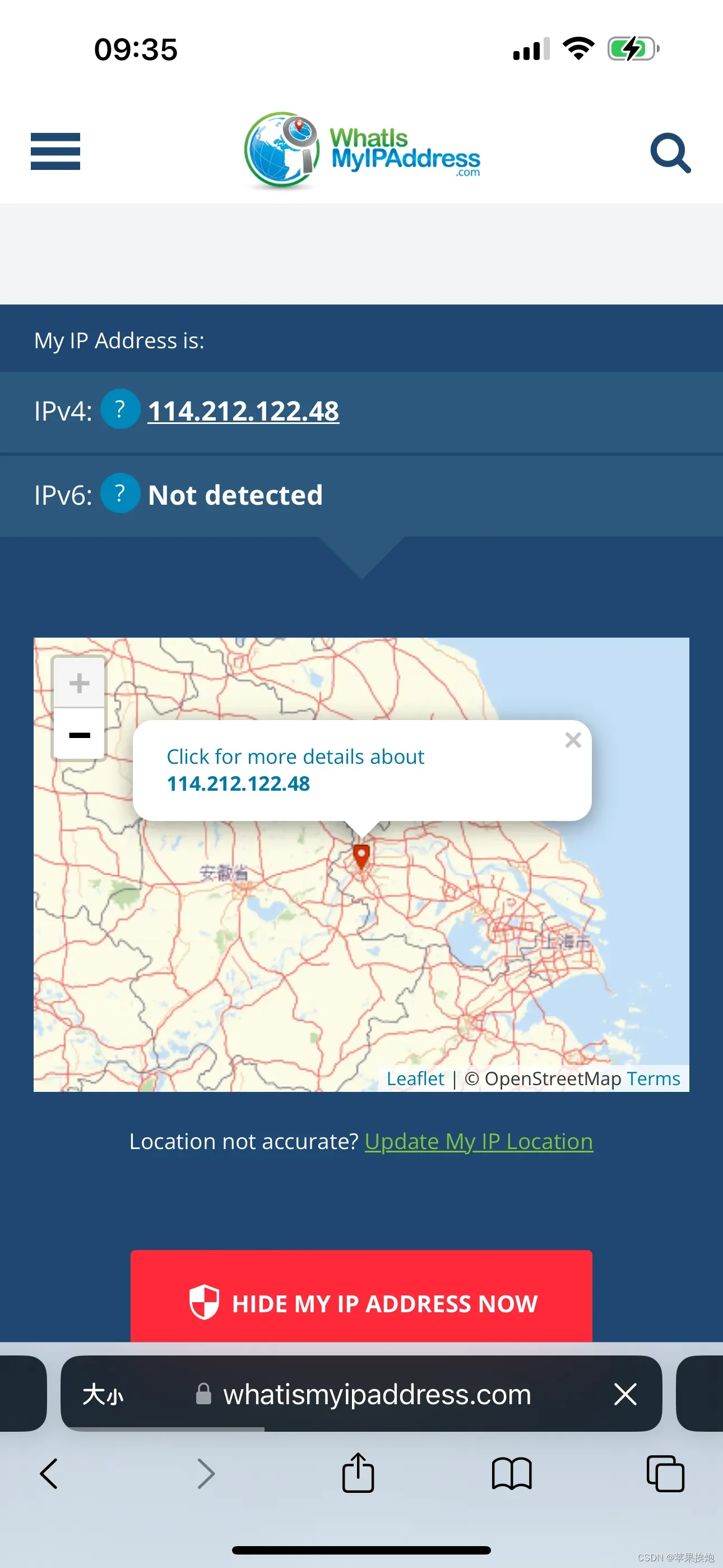
9.卸载OpenVPN
(以下内容来自ChatGPT)
在Ubuntu上卸载OpenVPN服务器可以通过以下步骤进行。请注意,这将删除OpenVPN服务器及其相关组件,确保您不再需要它们。
9.1.停止OpenVPN服务:
打开终端,然后停止OpenVPN服务。可以使用以下命令:
sudo systemctl stop openvpn@<server-config-file><server-config-file> 是您实际使用的OpenVPN服务器配置文件的名称。
9.2.卸载OpenVPN软件包:
使用以下命令卸载OpenVPN软件包:
sudo apt-get remove openvpn如果您还安装了easy-rsa(用于生成证书和密钥的工具),也可以卸载它:
sudo apt-get remove easy-rsa9.3.删除配置文件和相关文件:
删除OpenVPN服务器的配置文件和其他相关文件。这包括您自定义的配置文件和证书文件。请小心,确保您不再需要这些文件。
9.4.清理配置目录:
如果您使用的是默认的OpenVPN配置目录,可以执行以下命令来清理相关文件:
sudo rm -r /etc/openvpn9.5.清理Easy-RSA目录(如果安装了):
如果您安装了easy-rsa,清理相关的目录:
sudo rm -r /usr/share/easy-rsa/9.6.重新加载系统服务:
在进行更改后,重新加载系统服务:
sudo systemctl daemon-reload9.7.清理残留的依赖项:
为了确保删除了所有与OpenVPN相关的依赖项,您可以运行:
sudo apt-get autoremove这将自动删除不再需要的依赖项。
请注意,在执行这些步骤之前,请确保您不再需要OpenVPN服务器,并且您备份了任何重要数据或配置文件。
10.参考
如何在Ubuntu22.04上设置和配置OpenVPN服务器 – 菜鸟教程
如何在Ubuntu 系统中搭建 OpenVPN 服务 | 五点半
ubuntu部署VPN中openvpn(上)-腾讯云开发者社区-腾讯云 (tencent.com)
ubuntu 22.04搭建OpenVPN服务器_ubuntu vpn-CSDN博客
烂泥:ubuntu 14.04搭建OpenVPN服务器-烂泥行天下 (ilanni.com)
版权声明:本文为博主作者:苹果挨炮原创文章,版权归属原作者,如果侵权,请联系我们删除!
原文链接:https://blog.csdn.net/m0_56015193/article/details/134590283
